Mit zunehmender Anzahl von E-Mails, die Sie in Outlook aufbewahren, nimmt in der Regel auch die Zeit zu, die Outlook benötigt, um das zu tun, was Sie möchten. Die Größenbeschränkung für PST-Dateien wird angezeigt. (In der PST- oder "Personal Folders" -Datei speichert Outlook natürlich alle Ihre Daten, einschließlich Kalender, Kontakte und E-Mails.)
Die Anweisungen in diesem Artikel gelten für Outlook für Microsoft 365, Outlook 2019, Outlook 2016, Outlook 2013 und Outlook 2010.
Eine kleine PST-Datei ist eine schnelle PST-Datei
In jedem Fall lohnt es sich, die Größe Ihrer PST-Hauptdatei klein und überschaubar zu halten. Sie können Outlook mit AutoArchive einen Teil davon ausführen lassen. Oder Sie teilen Ihre Nachrichten auf mehrere PST-Dateien auf, die schmerzlos und schnell sein können.
Archivieren Sie alte E-Mails in Outlook und halten Sie die PST-Datei klein
So erstellen Sie ein Archiv alter Nachrichten in Outlook getrennt von der PST-Datei, die Sie täglich verwenden:
-
Auswählen Reichen Sie das und wählen Sie Info.
-
Auswählen Kontoeinstellungen und wählen Sie Kontoeinstellungen aus dem Menü. Das Fenster Kontoeinstellungen wird geöffnet.
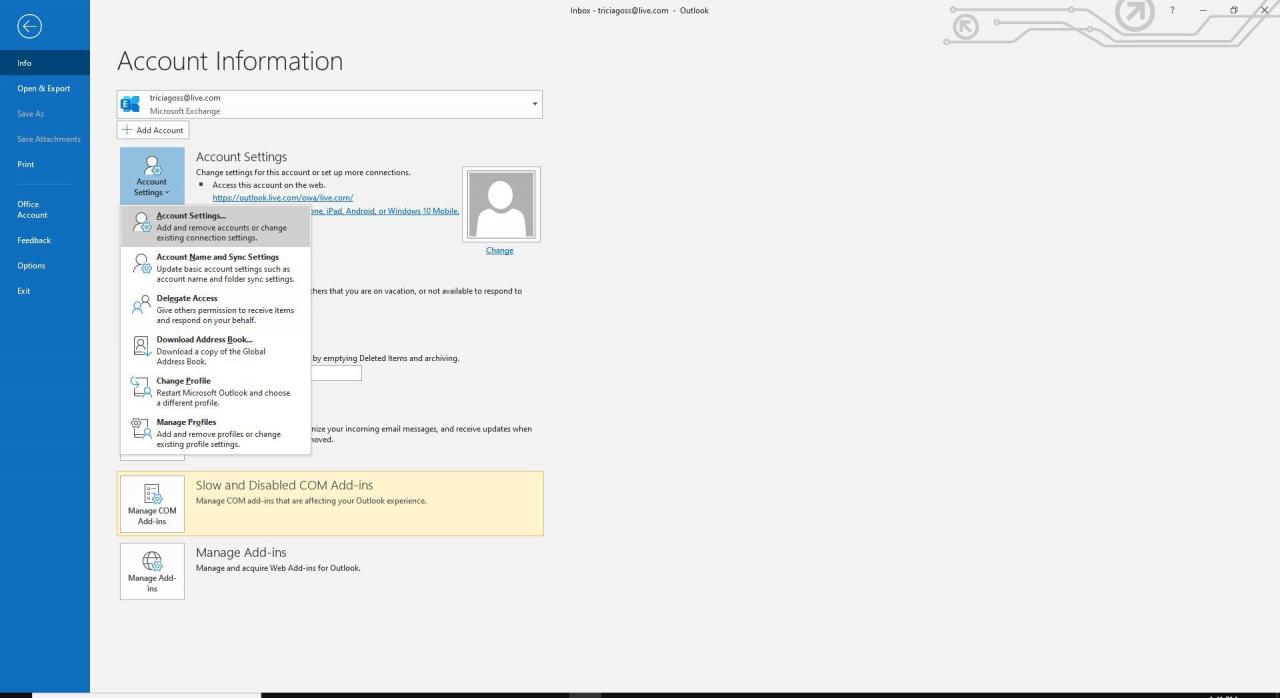
-
Wähle aus Datendatei Tab.
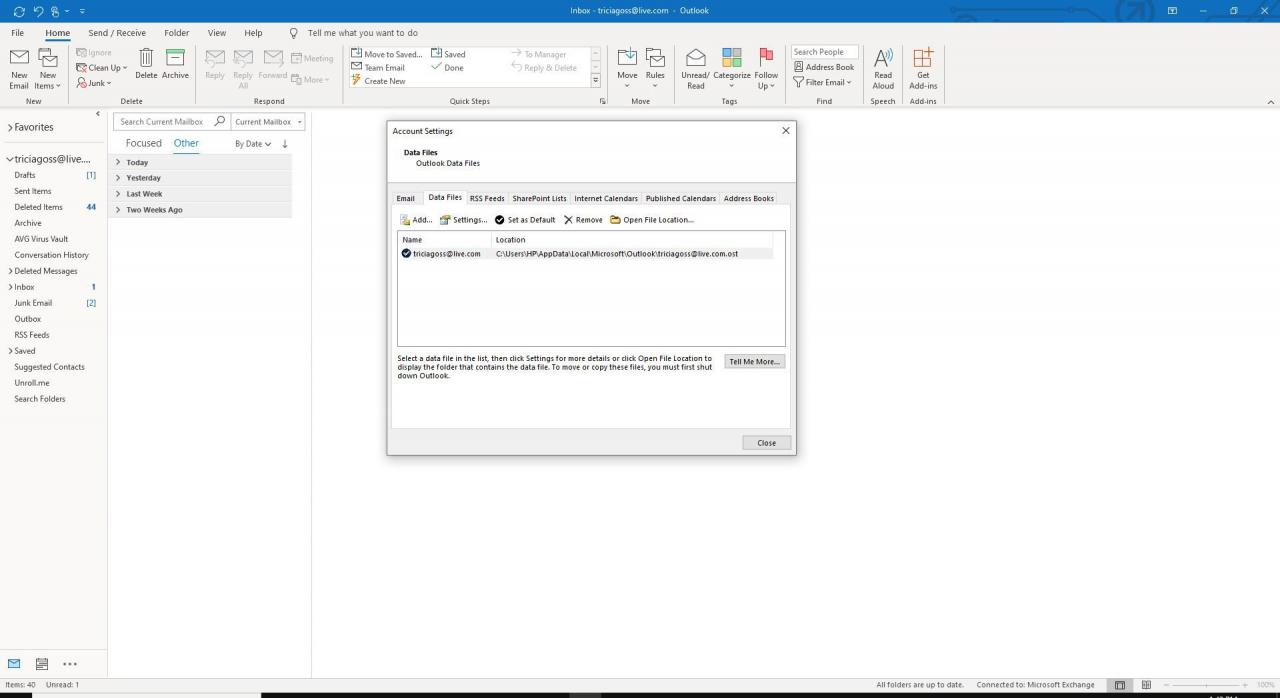
-
Auswählen Verwenden Sie. Das Dialogfeld Neue Outlook-Datendatei wird geöffnet.
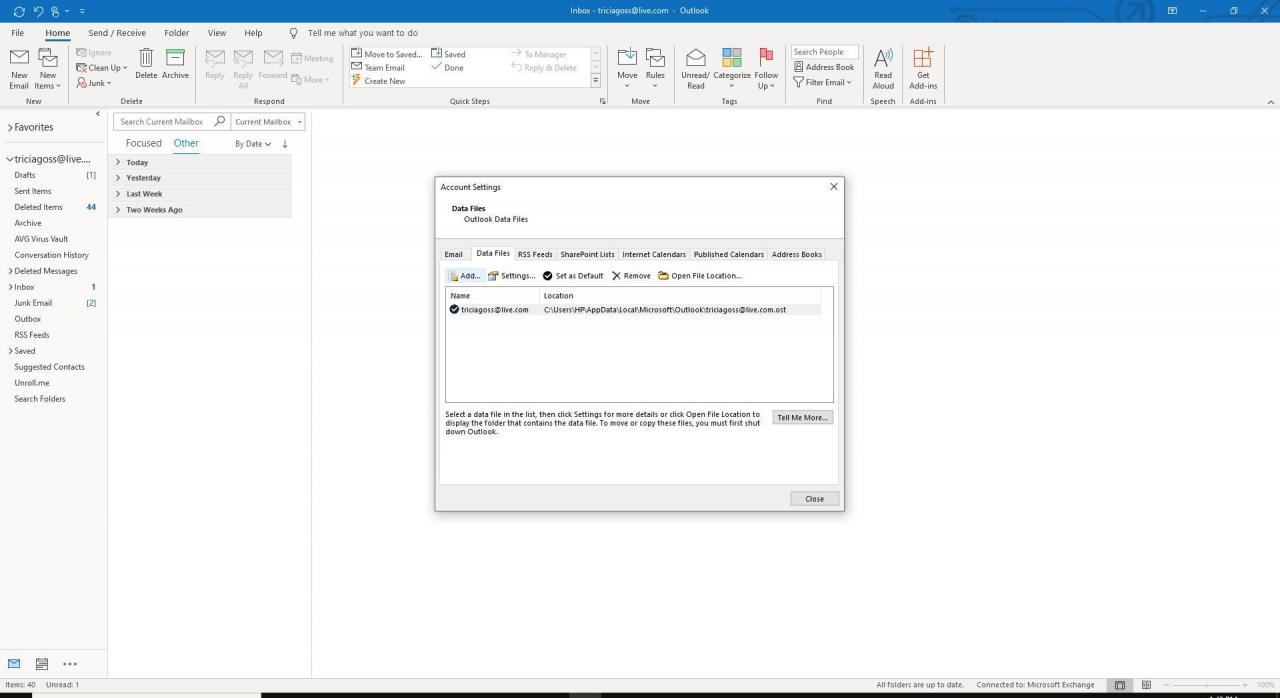
-
Auswählen Outlook-Datendatei und wählen Sie OK.
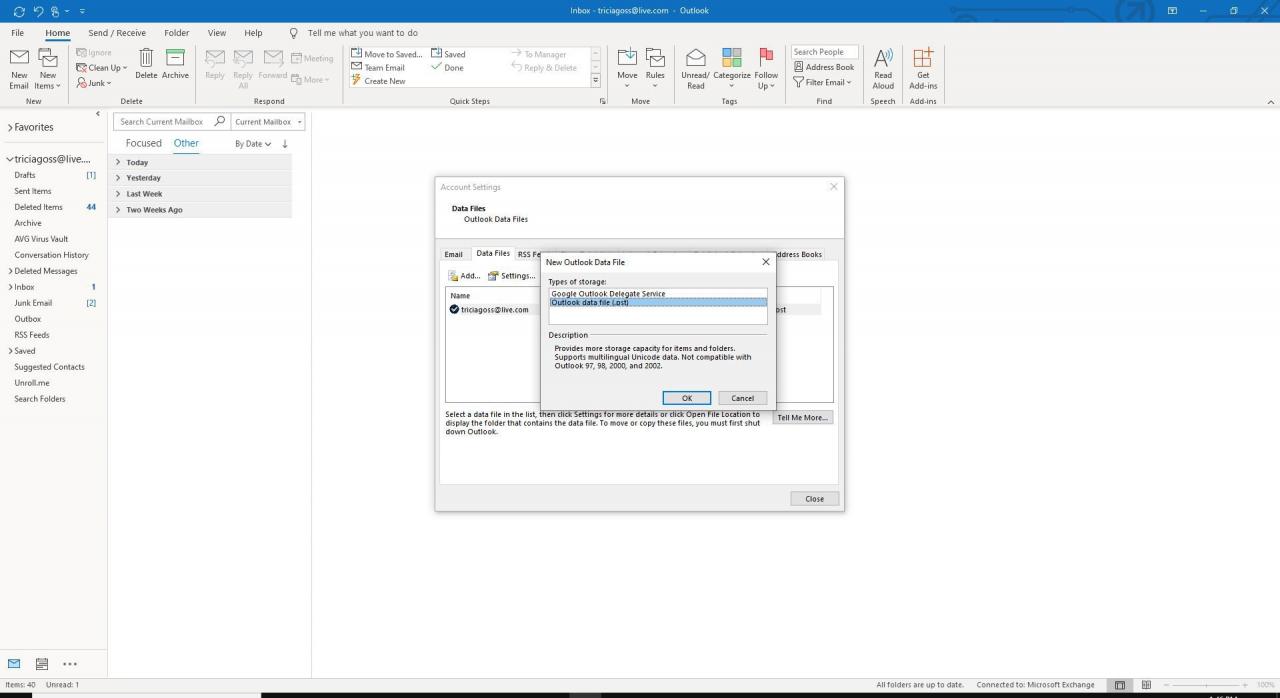
-
Geben Sie den Namen für das Archiv unter ein Dateiname und wählen Sie den Speicherort aus, an dem Sie die Datei speichern möchten.
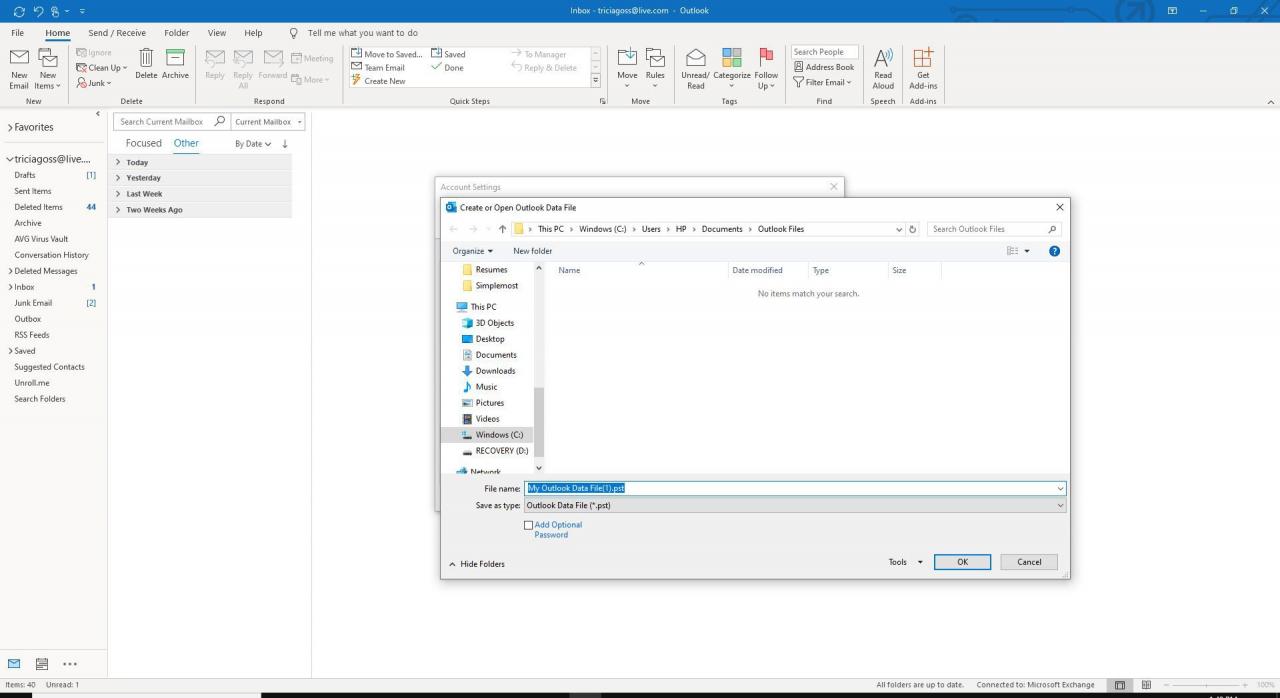
-
Auswählen OK und schließe das Fenster.
Mail in das Archiv verschieben
Um Ihr neu erstelltes Archiv-PST zu füllen, ziehen Sie ganze Ordner in den Stammordner, der neu unter angezeigt wird E-Mail-Ordner. Dies ist praktisch, wenn Sie bereits eine haben Archiv Ordner, der beispielsweise die gesamte Mail des letzten Jahres enthält. Legen Sie es einfach im Archiv PST ab.
Alternativ zum Archivieren einzelner Elemente:
-
Klicken Sie mit der rechten Maustaste auf den Stammordner, der nach Ihrem Archiv-PST benannt ist E-Mail-Ordner.
-
Auswählen Neuer Ordner aus dem Menü.
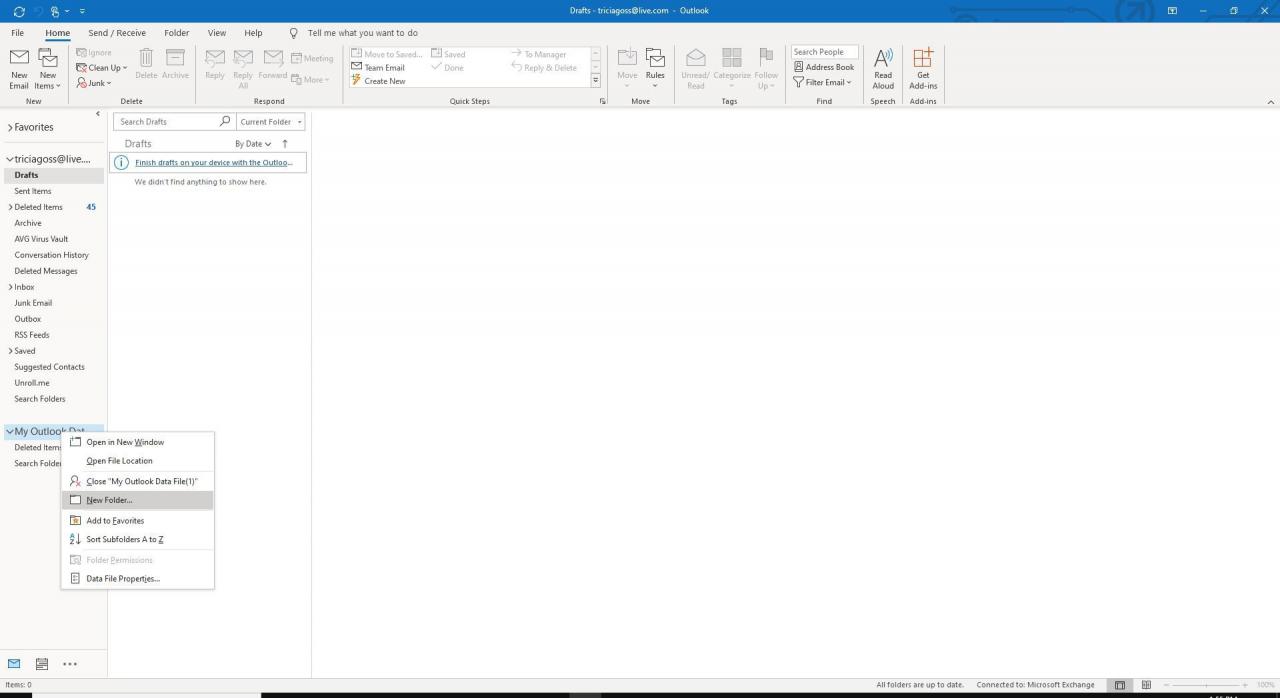
-
Geben Sie den gewünschten Ordnernamen ein.
Stelle sicher Mail und Post Artikel ist ausgewählt unter Ordner enthält Wenn Sie E-Mails archivieren möchten. Wählen Sie zum Archivieren anderer Elemente die entsprechende Kategorie aus.
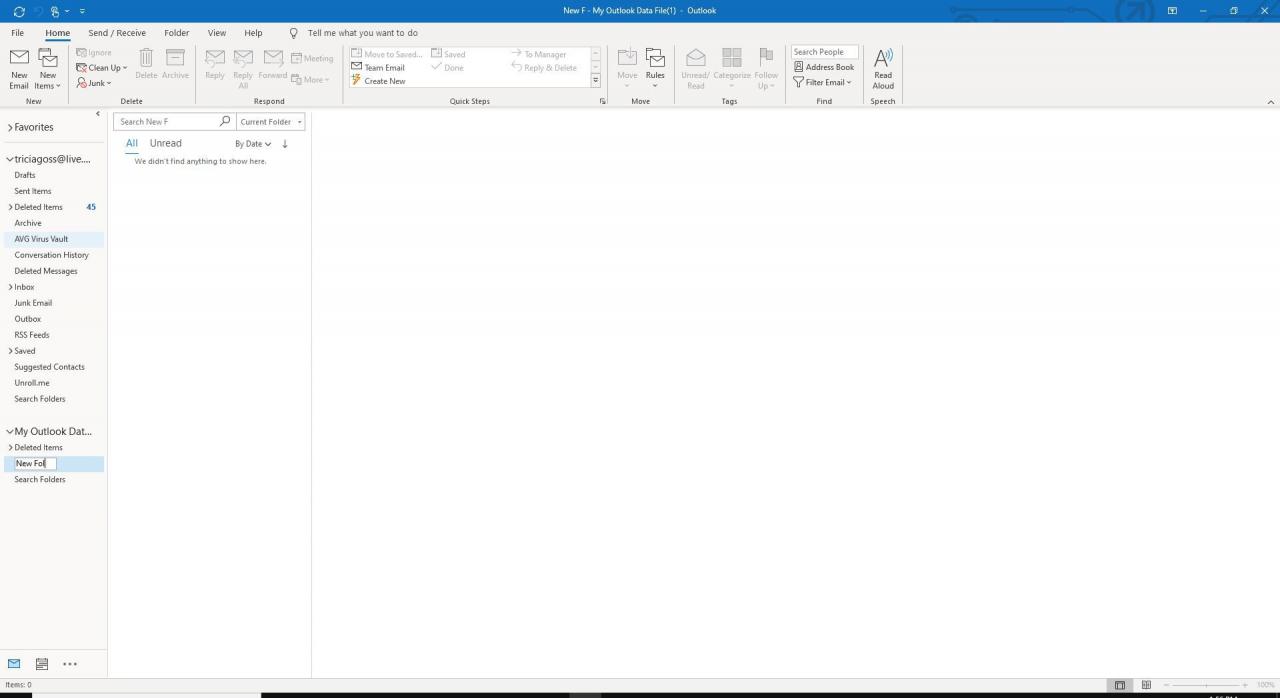
-
Ziehen Sie einzelne oder Gruppen von E-Mails per Drag & Drop in den neu erstellten Ordner.
-
Wählen Sie aus, um alle E-Mails vor einem bestimmten Datum in einen Ordner (oder in verschachtelte Ordner) zu verschieben Reichen Sie das > Info.
-
Auswählen Tools und wählen Sie Postfachbereinigung.
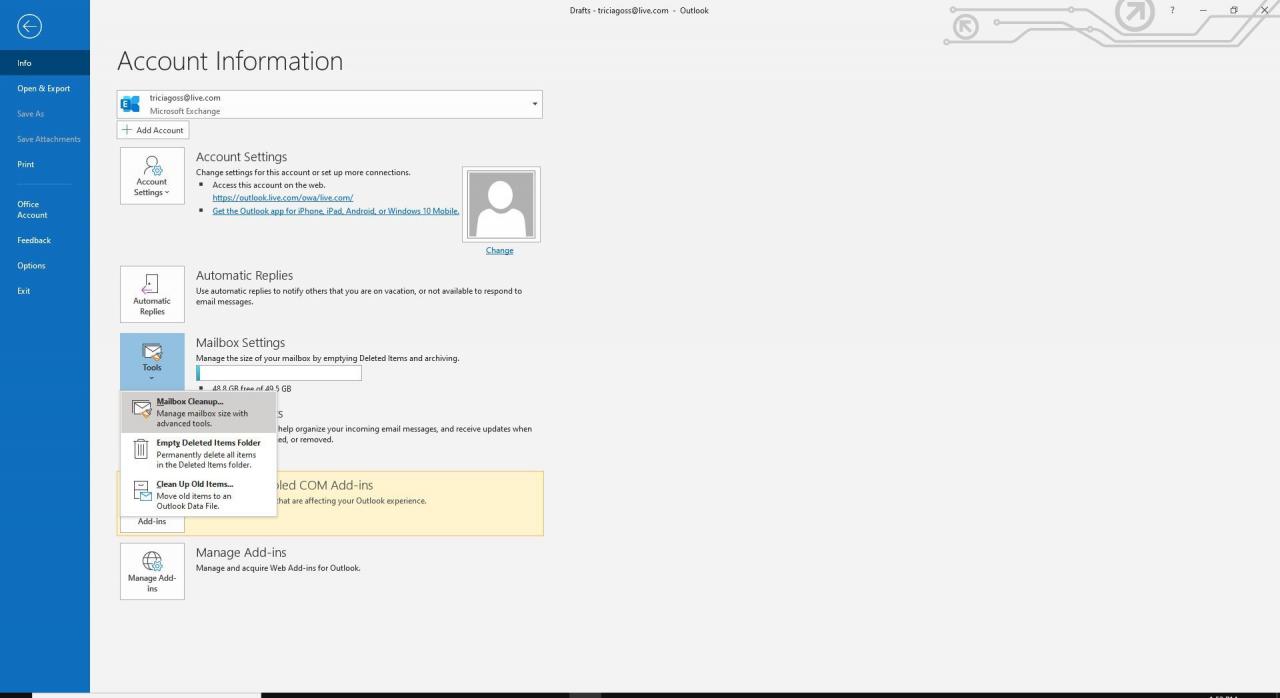
-
Auswählen AutoArchivierung aus dem Menü, das angezeigt wurde.
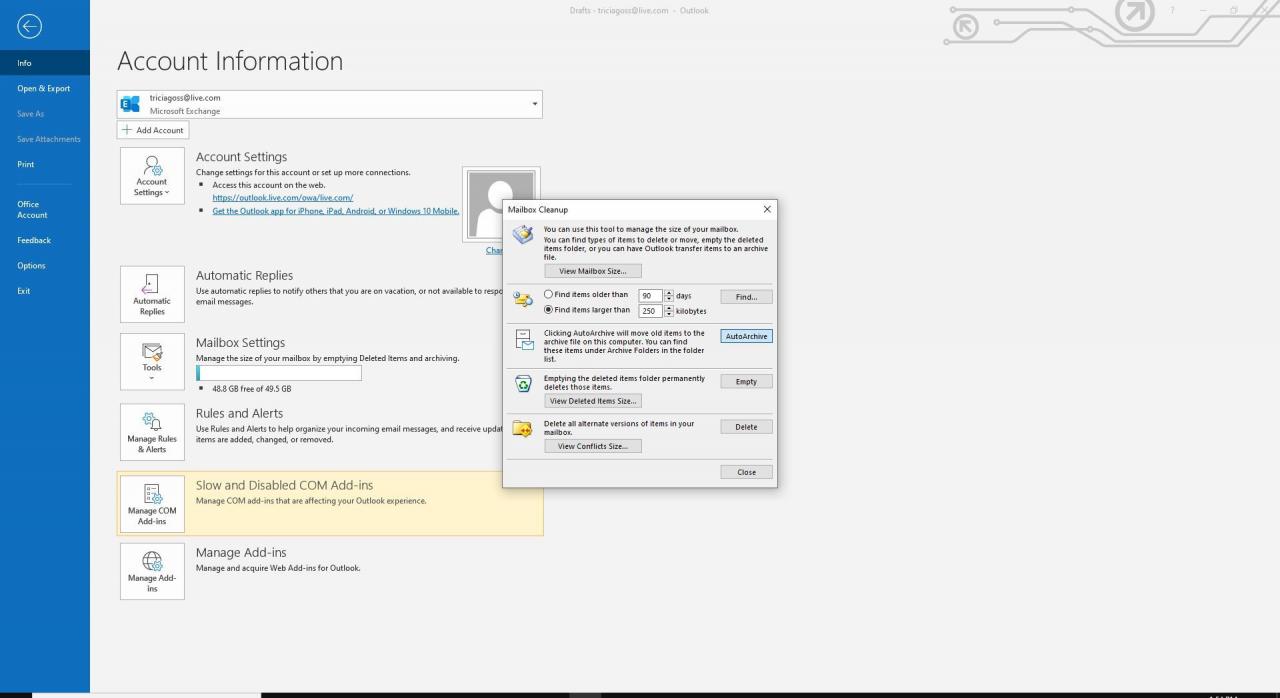
Schließen Sie die Archiv-PST-Datei
Nachdem Sie alle Elemente archiviert haben, können Sie die PST-Datei in Outlook schließen:
-
Klicken Sie mit der rechten Maustaste auf den Stammordner Ihres Archiv-PST unter E-Mail-Ordner.
-
Auswählen Schließen "___" aus dem Menü.
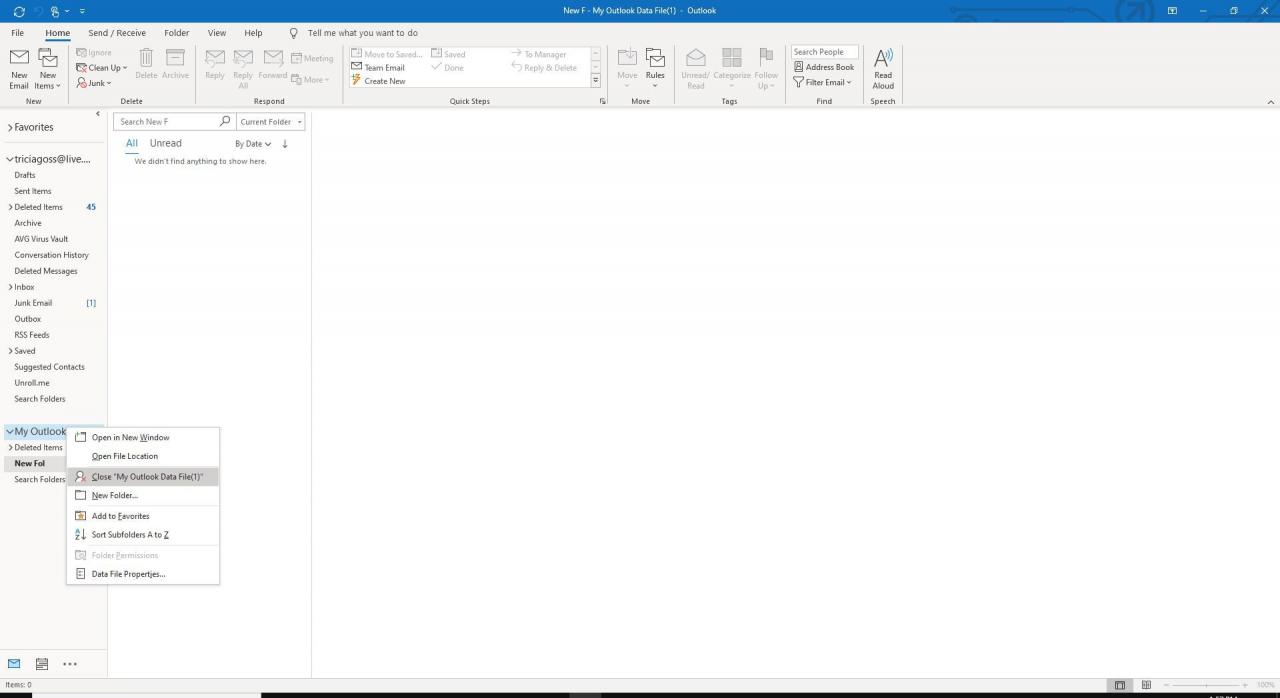
Zugriff auf E-Mails aus einer PST-Datei mit geschlossenem Archiv
So rufen Sie Nachrichten aus einer PST-Archivdatei ab, die Sie geschlossen haben:
-
Wähle aus Reichen Sie das Tab und wählen Öffnen und exportieren.
-
Auswählen
Öffnen Sie die Outlook-Datendatei.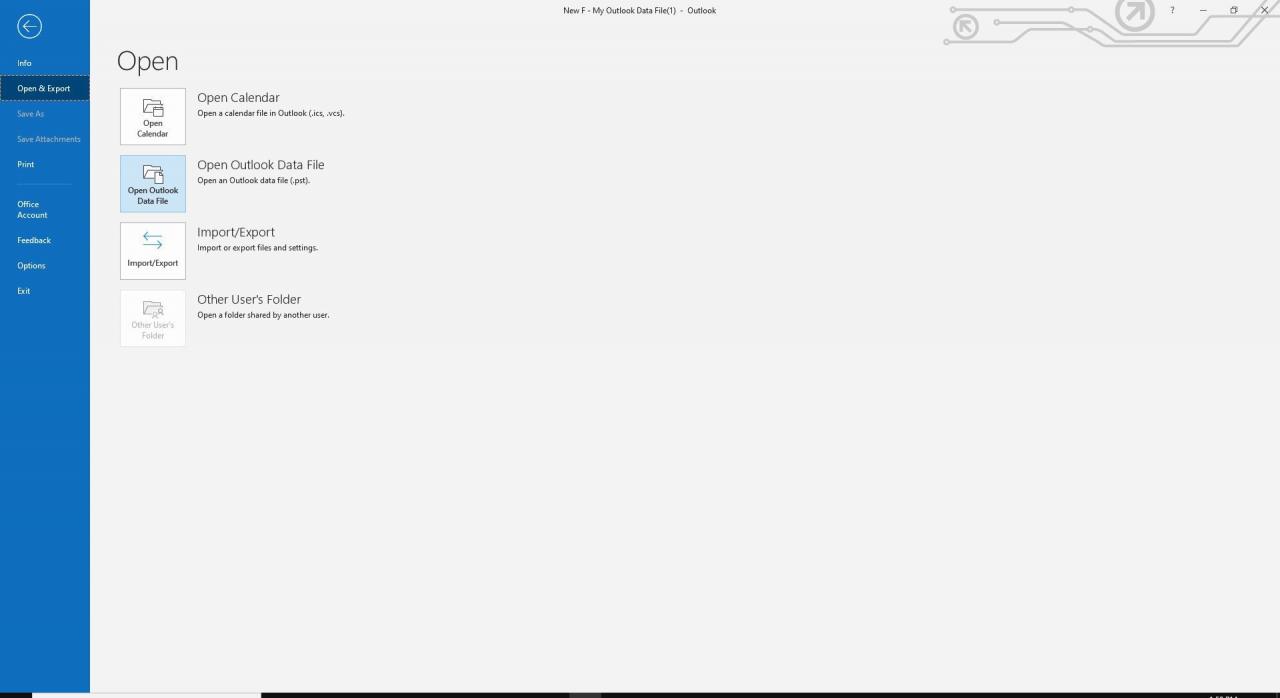
-
Die PST-Datei und ihre Ordner werden unter angezeigt E-Mail-Ordner, bereit für Aktion.

